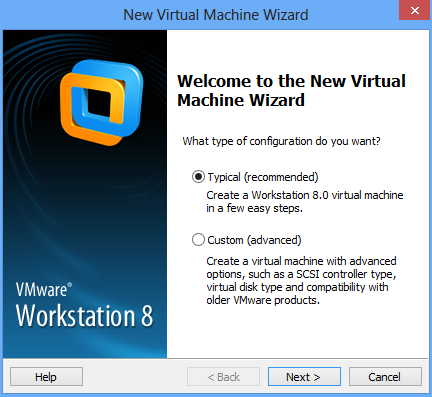Ang iyong Pin ay Hindi na Magagamit Dahil sa isang Pagbabago sa Seguridad

Sa gayon, ang pagpipilian sa pag-sign in sa PIN ay talagang isinasaalang-alang nang mas mahusay kung ihinahambing namin ito sa password. Kung mayroon kayo Windows Kamusta suportadong aparato, pagkatapos ay maaari mong i-set up ang pagkilala sa mukha pagkatapos mong i-setup PIN . Sa artikulong ito, pag-uusapan natin ang tungkol sa Iyong Pin ay Wala na Magagamit Dahil sa isang Pagbabago sa Mga Setting ng Seguridad sa Device na ito. Magsimula na tayo!
Ang Karamihan sa PIN ay nakakatipid sa aparato kung ihinahambing namin ito sa password, na nai-save sa server. Kaya't kung may nag-crack sa iyong password, maaari siyang makapasok sa account. Gayunpaman, kung may basag sa iyo PIN , kung gayon hindi siya maaaring mag-sign-in sa iyong account maliban kung mayroon siyang aktwal na aparato kung saan PIN nakatali.
Kaya, ayon sa Microsoft , sa Windows 10, ang PIN ay nai-back sa pamamagitan ng a Pinagkakatiwalaang Modyul sa Platform ( TPM ) maliit na tilad Iyon ay talagang isang ligtas na crypto-processor na idinisenyo upang maisakatuparan ang mga pagpapatakbo ng cryptographic. Kaya't ang anumang mga pagbabago sa TPM chip o kung kayo ay nalinis TPM , ang PIN na nauugnay kasama nito ay maaaring hindi gumana noon.
Ang pagsasaayos ng unang beses sa pcsx2
Dagdag pa
Pagkatapos sa ilalim ng kondisyong ito, tuwing gagamitin mo ang PIN upang mag-sign in sa iyong aparato. Pagkatapos ay ipapakita mo ang sumusunod na mensahe:
Iyong PIN ay hindi na magagamit dahil sa isang pagbabago sa setting ng seguridad sa aparatong ito. Maaari mong i-set up ang iyong PIN muli sa pamamagitan ng pagpunta sa Mga Setting> Account> Mga pagpipilian sa pag-sign in.
alisin ang credit card mula sa doordash
Karaniwang naranasan ang isyung ito sa pamamagitan ng ilang mga gumagamit kamakailan, na talagang na-upgrade sa Windows 10 Abril 2018 Update ( V1803 ). Nagsimula ang lahat kasama ang 'I-reset ang iyong security processor upang ayusin ang mga isyu sa pag-andar' na mensahe na nagsisimulang lumitaw pagkatapos ng V1803 pag-update Upang maayos ang babalang ito, ang mga gumagamit na halos lahat ay nagpasyang i-clear ang TPM . At ito ay nagbibigay ng pagtaas sa nabanggit na error sa pag-sign in sa itaas talaga.
Ang iyong Pin ay Hindi na Magagamit Dahil sa isang Pagbabago sa Mga Setting ng Seguridad sa Device na ito
- Una, kailangan mong gamitin ang opsyon sa pag-sign in sa password sa login screen upang makapasok sa iyong account.
- Pagkatapos ay subukan lamang na baguhin ang iyong PIN mula sa Setting app > Mga account > Mga pagpipilian sa pag-sign in .
Pagkatapos mong baguhin o lumikha ng bago PIN , pagkatapos ay i-verify lamang kung nangyayari pa rin ang isyu. Dapat itong malutas sa ngayon.
Sa pamamagitan ng Pagbabago ng Mga Pahintulot
- Mag-tap sa Windows + E upang mabuksan File Explorer at mag-click Tingnan > Ipakita itago at suriin Mga nakatagong item . Ipagpalagay Windows naka-install sa C: magmaneho, mag-navigate sa
C:WindowsServiceProfilesLocalServiceAppDataLocalMicrosoftfolder. Pagkatapos ay mag-right click sa Ngc folder at pagkatapos ay pumili Ari-arian . - Sa sheet ng pag-aari, kailangan mong lumipat sa Seguridad tab at mag-tap sa Advanced .
- Kaya, magpatuloy, i-tap lamang ang Magbago link laban sa May-ari sa ilalim Mga Advanced na Setting ng Seguridad para sa Ngc bintana
- Pagkatapos mong kunin ang pagmamay-ari, dapat mong suriin ang Palitan ang may-ari sa mga sub container at object . At pagkatapos Palitan ang lahat ng mga entry ng pahintulot ng object ng bata kasama ang mga namana ng pahintulot mula sa object na ito . At pagkatapos ay mag-click Baguhin ang mga pahintulot.
- Mag-tap lang Idagdag pa pindutan
- Susunod, sa Pagpasok ng pahintulot para kay Ngc , kailangan mong mag-click Pumili ng isang punong-guro .

Pumasok ka na lang SISTEMA bilang pangalan ng bagay at mag-tap sa Suriin ang Mga Pangalan . Pagkatapos ay mag-tap sa OK lang . Pagkatapos ay bumalik sa ipinakitang window sa itaas, at suriin Buong kontrol sa ilalim Pangunahing pahintulot . Mag-tap lang OK lang .
Kapag nagbigay ka ng buong kontrol sa iyong sarili, dapat mong suriin ang katayuan ng isyu. Dapat lutasin ang isyu ngayon.
Sa pamamagitan ng Pag-reset ng ACLs On Ngc Folder
Ang problemang ito ay maaaring maganap din kung Mga Listahan ng Control Control ( Mga ACL ) sa Ngc ang folder ay talagang nasira. Samakatuwid kailangan mong i-reset ang lahat Mga ACL para sa folder ng Ngc upang muling gumana ang PIN.
Mag-click lamang sa kanan Button para sa pagsisimula at pumili Command Prompt (Admin) . Nasa Command Prompt window, kailangan mong i-type ang sumusunod na utos (palitan C: gamit ang iyong system drive ng root) at mag-click sa Pasok .
icacls C:WindowsServiceProfilesLocalServiceAppDataLocalMicrosoftNgc /T /Q /C /RESET
maaari t pagbabago steam avatar
Ngayon malapit lang Command Prompt . Kailangan mong magdagdag ng bago PIN ngayon at dapat itong gumana tulad ng inaasahan mo.
Tanggalin lamang ang mga file mula sa folder ng NGC:
Kaya, naglalaman ang folder ng NGC ng lahat ng mga file na responsable para sa Mga setting na nauugnay sa PIN . Kaya, maaari mong subukang tanggalin ang mga file mula sa folder ng NGC at subukang mag-set up ng isang bagong PIN. Upang maisagawa ang pareho, una, paganahin ang mga nakatagong mga file mula sa Windows Explorer at magpatuloy kasama ang mga karagdagang hakbang.
Pagkatapos mag-navigate sa lokasyon sa ibaba
C: Windows ServiceProfiles LocalService AppData Local Microsoft
download kodi solusyon apk
Ngayon hanapin ang Folder ng NGC mula sa lokasyon na ito at subukang tanggalin ang mga file mula sa folder.
Tuwing magbubukas kayo ng Folder ng NGC kung makakuha kayo Pahintulot Tinanggihan kamalian Pagkatapos ay sundin lamang ang mga hakbang sa ibaba upang ayusin ang error na ito.
- Mag-tap sa kanan sa NGC folder at pagkatapos ay mag-tap sa Ari-arian .
- Tapikin ang Seguridad tab at piliin ang pagpipilian Advanced .
- Sa Mga Advanced na Setting ng Seguridad , at i-tap ang pagpipilian Magbago nasa May-ari seksyon
- Mag-tap sa Mga Uri ng Bagay at pagkatapos ay tiyakin na ang lahat ng mga pagpipilian ay naka-check dito.
- Nasa Ipasok, ang pangalan ng bagay upang mapili pagpipilian, at uri Tagapangasiwa , mag-tap lang Suriin ang Mga Pangalan at mag-click sa OK lang
- Ngayon, kailangan mong suriin ang pagpipilian Palitan ang may-ari sa mga sub container at object . tapikin mo lang OK lang .
- Pagkatapos, maaari mong ma-access ang NGC folder. Tanggalin ang lahat ng mga file na naroroon dito at pagkatapos ay i-reboot din ang iyong computer.
Konklusyon
Sige, Iyon lang ang Mga Tao! Inaasahan kong lahat ng tao tulad nito ang iyong pin ay hindi na magagamit na artikulo at makahanap din ng kapaki-pakinabang sa iyo. Bigyan kami ng iyong puna dito. Gayundin kung mayroon kang karagdagang mga query at isyu na nauugnay sa artikulong ito. Pagkatapos ipaalam sa amin sa seksyon ng mga komento sa ibaba. Babalik kami sa iyo sa ilang sandali.
Magkaroon ng isang Magandang Araw!
Tingnan din: Paano Maayos ang Outlook Error Code 80090016 Para sa Office 365